
Cette section décrit la modification de l'ordre d'affichage des noms enregistrés.
![]() Appuyez sur [Accueil] (
Appuyez sur [Accueil] (![]() ) au centre en bas de l'écran.
) au centre en bas de l'écran.
![]() Appuyez sur l'icône [Outils utilisateur] (
Appuyez sur l'icône [Outils utilisateur] (![]() ) sur l'écran [Accueil].
) sur l'écran [Accueil].
![]() Appuyez sur [Fonctions de l'appareil].
Appuyez sur [Fonctions de l'appareil].
![]() Appuyez sur [Paramètres système].
Appuyez sur [Paramètres système].
![]() Appuyez sur [Outils administr.].
Appuyez sur [Outils administr.].
![]() Appuyez sur [Carnet d'adresses : modifier ordre].
Appuyez sur [Carnet d'adresses : modifier ordre].
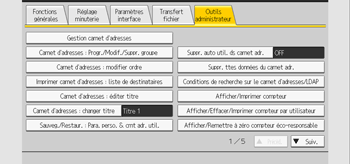
![]() Appuyez sur la touche du nom à déplacer.
Appuyez sur la touche du nom à déplacer.
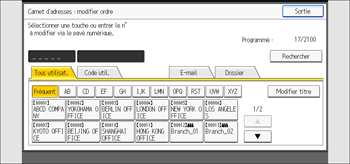
Vous pouvez également sélectionner un nom à l'aide du pavé numérique.
Vous pouvez réordonner les noms d'un même onglet mais les noms ne peuvent pas être déplacés entre différents onglets. Par exemple, vous ne pouvez pas déplacer un nom enregistré dans l'onglet [Fréquent] vers l'onglet [AB].
![]() Appuyez sur la touche du nom de l'endroit vers lequel vous souhaitez déplacer l'autre touche de nom.
Appuyez sur la touche du nom de l'endroit vers lequel vous souhaitez déplacer l'autre touche de nom.
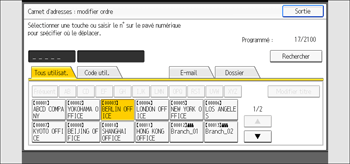
La touche utilisateur est déplacée vers la position sélectionnée, et la touche utilisateur située à l'origine à l'endroit sélectionné est déplacée vers l'avant ou vers l'arrière.
Si vous déplacez la touche utilisateur vers l'avant, la touche utilisateur située à l'origine à l'endroit sélectionné est déplacée vers l'arrière.
Si vous déplacez la touche utilisateur vers l'arrière, la touche utilisateur située à l'origine à l'endroit sélectionné est déplacée vers l'avant.
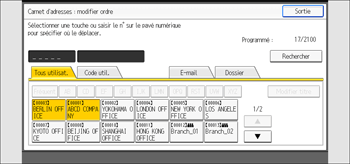
Vous pouvez également sélectionner un nom à l'aide du pavé numérique.
![]() Appuyez sur [Sortie].
Appuyez sur [Sortie].
![]() Appuyez sur [Outils utilisateur] (
Appuyez sur [Outils utilisateur] (![]() ) en haut à droite de l'écran.
) en haut à droite de l'écran.
![]() Appuyez sur [Accueil] (
Appuyez sur [Accueil] (![]() ) au centre en bas de l'écran.
) au centre en bas de l'écran.